|
【PConline资讯】使用win10系统的用户越来越多了,有网友发现电脑升级系统后运行游戏变得不流畅了,其实这就是没有对win10系统默认设置进行优化所致,下面介绍一下在win10系统优化游戏性能的方法。 关闭IPV6 1、在开始菜单上单击右键,选择【网络连接】;在当前使用的网络连接上单击右键(无线在wlan上右键,优先在以太网上右键)选择属性; 2、在此链接使用下列项目框中将Internet协议版本6(TCP/IPv6)”前面复选框的勾去掉,点击【确定】; 关闭自动整理碎片: 1、打开此电脑,在任意磁盘上单击鼠标右键,选择属性;点击工具选项卡下的“优化”按钮 2、在磁盘优化界面点击【更改设置】,在弹出的优化驱动器框中将【按计划运行】的勾去掉,点击【确定】-【确定】即可! 不需要的时候关闭索引: 1、点击开始菜单--Windows系统---控制面板;将控制面板查看方式修改为大图标,在下面点击【索引选项】;在下面点击【修改】选项; 2、在索引位置,将不需要开启索引功能位置的勾去掉,点击【确定】即可! 喜欢裸奔的用户可关闭Defender: 1、按下【Windows+R】打开运行,键入:Regedit回车键打开注册表;在注册表左侧依次展开:HKEY_LOCAL_MACHINE\SYSTEM\CurrentControlSet\Services\SecurityHealthService; 2、在右侧双击打开Start,将其数值数据修改为3点击确定保存;在任务栏单击右键,选择任务管理器;切换到【启动】选卡,在Windows Defender上单击右键,选择【禁用】即可。 如果是N卡的用户可以按下面方法进行设置: 1、打开开始菜单,找到【NVIDIA Corporation】打开“GeForce Experience”; 2、GeForce Experience界面先扫描游戏,然后添加需要优化的游戏;游戏添加后,点击相应的游戏,点击后面的优化进行优化设置,完成操作后点击启动游戏即可按之前优化运行。 关闭XBOB: 1、在小娜搜索框中输入Xbox找到“Xbox(受信任的Windows应用商店应用)”; 2、点击左侧栏→“设置”→“游戏DVR”,然后关闭“使用‘游戏DVR’录制游戏剪辑和屏幕截图”和“当我玩游戏时进行后台录制”两项复选框便成功关闭了Xbox的后台自动录屏功能。
|
正在阅读:如何优化win10系统中的游戏性能?如何优化win10系统中的游戏性能?
2017-09-04 18:11
出处:其他
责任编辑:wuyiying1

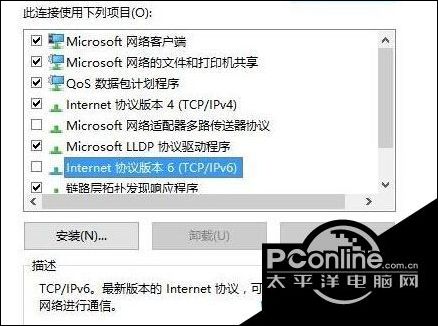
 海信(Hisense)滚筒洗衣机全自动 7公斤超薄嵌入 小型家用 除菌洗 冷水护色洗 HG70DA10 以旧换新
969元
海信(Hisense)滚筒洗衣机全自动 7公斤超薄嵌入 小型家用 除菌洗 冷水护色洗 HG70DA10 以旧换新
969元 西门子(SIEMENS)274升大容量家用三门冰箱 混冷无霜 零度保鲜 独立三循环 玻璃面板 KG28US221C
5399元
西门子(SIEMENS)274升大容量家用三门冰箱 混冷无霜 零度保鲜 独立三循环 玻璃面板 KG28US221C
5399元 苏泊尔电饭煲家用3-4-5-8个人4升电饭锅多功能一体家用蓝钻圆厚釜可做锅巴饭煲仔饭智能煮粥锅预约蒸米饭 不粘厚釜 4L 5-6人可用
329元
苏泊尔电饭煲家用3-4-5-8个人4升电饭锅多功能一体家用蓝钻圆厚釜可做锅巴饭煲仔饭智能煮粥锅预约蒸米饭 不粘厚釜 4L 5-6人可用
329元 绿联(UGREEN)65W氮化镓充电器套装兼容pd45W苹果16/15多口Type-C快充头三星华为手机macbookPro笔记本电脑配线
108.9元
绿联(UGREEN)65W氮化镓充电器套装兼容pd45W苹果16/15多口Type-C快充头三星华为手机macbookPro笔记本电脑配线
108.9元 KZ Castor双子座有线耳机入耳式双单元哈曼曲线发烧HiFi耳返耳麦
88元
KZ Castor双子座有线耳机入耳式双单元哈曼曲线发烧HiFi耳返耳麦
88元 格兰仕(Galanz)电烤箱 家用烤箱 40L大容量 上下独立控温 多层烘培烤箱炉灯多功能 K42 经典黑 40L 黑色
239元
格兰仕(Galanz)电烤箱 家用烤箱 40L大容量 上下独立控温 多层烘培烤箱炉灯多功能 K42 经典黑 40L 黑色
239元 美的(Midea)中药锅煎药壶 智能陶电砂锅炖药锅煲 煎药机器 养生熬药壶 大容量分体式全自动煎药壶 长效预约 【4L容量】JYC4002 4L
294元
美的(Midea)中药锅煎药壶 智能陶电砂锅炖药锅煲 煎药机器 养生熬药壶 大容量分体式全自动煎药壶 长效预约 【4L容量】JYC4002 4L
294元 美的(Midea)电压力锅 高压锅家用5L双胆鲜汤深胆煮汤锅 智能多功能电饭煲 智能预约焖香饭智能 7段调压 多重口感 50Q3-FS 5L
299元
美的(Midea)电压力锅 高压锅家用5L双胆鲜汤深胆煮汤锅 智能多功能电饭煲 智能预约焖香饭智能 7段调压 多重口感 50Q3-FS 5L
299元 漫步者(EDIFIER)【政府补贴再降15%】M25 一体式电脑音响 家用桌面台式机笔记本音箱 蓝牙5.3 黑色
109元
漫步者(EDIFIER)【政府补贴再降15%】M25 一体式电脑音响 家用桌面台式机笔记本音箱 蓝牙5.3 黑色
109元












